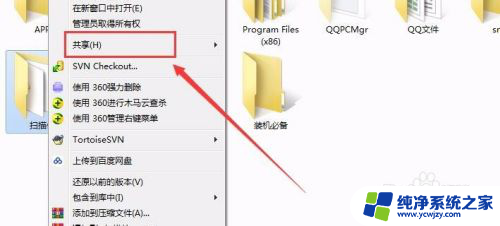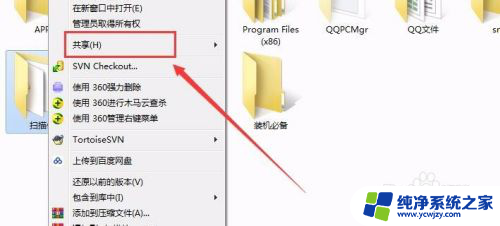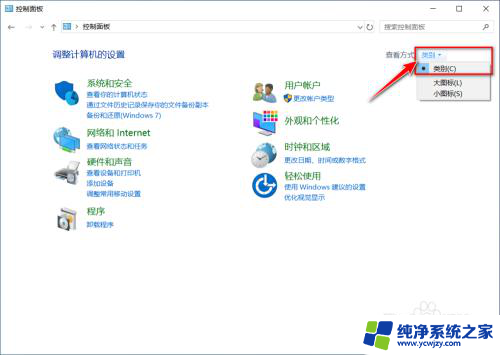如何将打印机扫描的东西传到电脑
在现代生活中,打印机已经成为我们办公和生活中不可或缺的一部分,很多人在使用打印机时却不知道如何将打印机扫描的文件传输到电脑中。实际上这个过程并不复杂,只需要按照一定的步骤操作即可完成。接下来我们就来看看如何将打印机扫描的文件传输到电脑中的具体步骤。
方法如下:
1.前提:安装好打印机,并将打印机连接到网络,电脑能打印文件。
首先将打印机的扫描盖板打开,将文件放入空白的扫描区域,盖上盖子。

2.然后再开始菜单中找到打印机的名称,前提是之前已经安装好了打印机的驱动。
接着在下方找到“扫描到”选项,然后打开它。
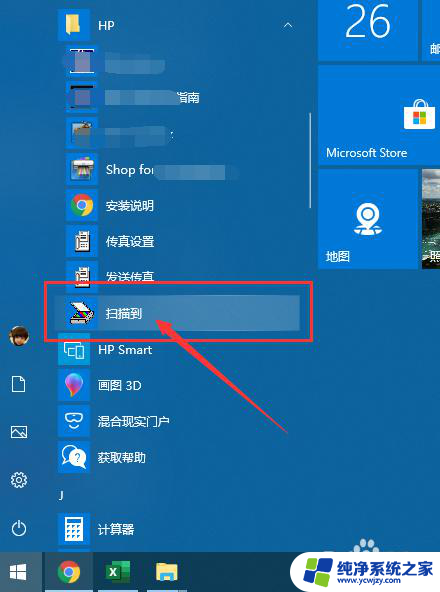
3.在弹出的对话框中,选择“保存至文件”---- 然后点击“扫描按钮”----输入保存的文件名-----确认保存格式(默认为图片)-----点击“保存”
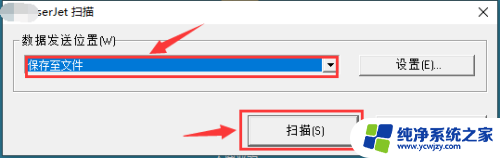
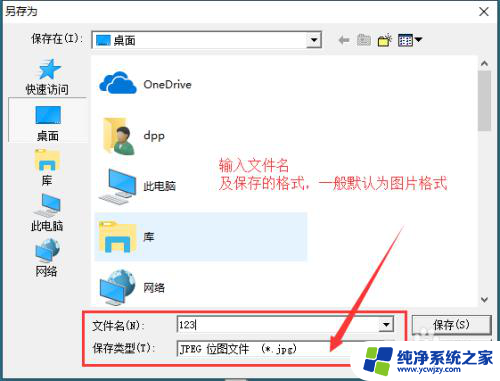
4.在预览框中查看扫描的文件是否清晰合理,如果看到扫描的文件不清晰。那么点击“新扫描”,如果清晰没问题就点击“接受”。
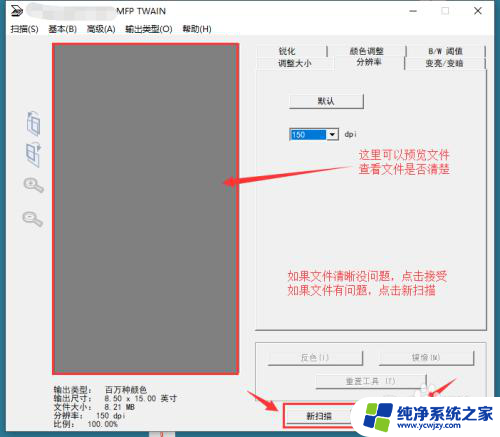
5.在弹出的对话框中,先不要点击。如果你的文件是多页需要扫描,就需要先将第二页的文件先放入扫描框中,然后选择“是”,打印机会重复以上步骤进行扫描。如果只是单页,就可以点击“否”来结束扫描。最后查看一下刚刚文件保存的位置,是否已经保存了扫描的文件。
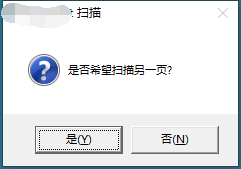
以上是如何将打印机扫描的内容传输到电脑的全部步骤,如果您遇到相同问题,可以参考本文中介绍的步骤进行修复,希望本文对您有所帮助。